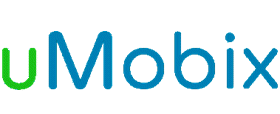Kako oporaviti izbrisane WhatsApp poruke (4 metode)
Vjerojatno ste sigurno naišli na korisnike WhatsAppa koji brišu poruke nakon slanja ili ste sigurno također koristili ovu funkciju. WhatsApp je predstavio “Izbriši za sve” značajka krajem 2017. Zbog ovog dodatka korisnici mogu ukloniti poruke unutar dva dana od slanja. Svatko može pristupiti ovoj funkciji držanjem poruke i pritiskom na Ikona spremnika. Dodatno, odabir "Izbriši za mene" briše poruku samo za vas, a 'Izbriši za sve' je uklanja za obje strane.
Značajka je korisna dok se ne nađete na strani primatelja. Može uzrokovati frustraciju kada netko izbriše poruku koja vam je poslana, a možete i sami greškom ukloniti poruku. Podijelio sam nekoliko trikova za pregled izbrisanih poruka na WhatsAppu koje sam koristio iz prve ruke. Pročitajte članak kako biste pronašli najbolja rješenja.
Metoda 1: Kako vratiti izbrisane razgovore u WhatsApp porukama (Android)
WhatsApp na Android vam omogućuje da oporaviti WhatsApp izbrisane poruke pomoću postavki aplikacije i sustava. Testirao sam ga i otkrio da te metode prikazuju nedavne poruke i oživljavaju razgovore koje ste davno izbrisali.
Pogledajte moje najbolje odabire da vidite WhatsApp izbrisane poruke od strane pošiljatelja bez uključene aplikacije Android:
1) Android Povijest obavijesti
Android telefoni s verzijom 11 ili novijom bilježe svaku WhatsApp poruku. Istražio sam ovu značajku i primijetio da je moguća zbog Androidznačajka obavijesti. Provjera zapisnika obavijesti najlakši je način čitanja izbrisanih WhatsApp poruka bez aplikacije.
Slijedeći korake u nastavku, mogao bih pregledati poruke čak i ako ih je druga osoba izbrisala:
Korak 1) Dugi pritisak na prazno mjesto vašeg početni zaslon pametnog telefona i odaberite Widgeti.
Korak 2) Traži Prečac postavki i dodirnite ga.
Korak 3) Odaberite Zapisnik obavijesti s popisa opcija i dodirnite novostvoreni prečac zapisnika obavijesti.
Bilješka: Na popisu obavijesti možete pročitati izbrisane poruke koje sada čitaju, "Ova poruka je izbrisana."
Ako ne pronađete opciju Dnevnik obavijesti, slijedite korake:
Korak 1) Otvoreni sustav Postavke i otići Obavijesti.
Korak 2) Dodirnite Napredne postavke.
Korak 3) Tražiti Povijest obavijesti i dodirnite ga.
Korak 4) Pritisni žabica da biste omogućili značajku.
Od sada će se sve vaše obavijesti prijavljivati na vaš telefon. Možete mu pristupiti slijedeći gore navedene upute.
2) Oporavite izbrisane poruke na WhatsAppu iz Google Drive
WhatsApp ima sigurnosnu kopiju s Google Drive opciju u postavkama chata. Pregledao sam ovu značajku i otkrio da kada postavite svoj račun, od vas se traži da omogućite prijenos u oblak. Možete ga omogućiti odmah tijekom postavljanja, ili ako niste, možete ga omogućiti kasnije, baš kao što sam ja učinio. Pomoću ove značajke možete sigurnosno kopirati tekstove, slike i videozapise koristeći mobilne podatke ili Wi-Fi.
Google Drive rezerva omogućuje vam promjenu vašeg WhatsApp računa s jednog mobitela na drugi bez gubitka podataka.
Evo koraka koje sam koristio za vraćanje izbrisanih poruka u WhatsAppu:
Korak 1) Ponovna instalacija Whats App iz trgovine Google Play ili ga preuzmite na novi uređaj.
Korak 2) Upišite Telefonski broj za provjeru.
Korak 3) Pogodak nastaviti kako biste vratili svoju stare poruke i medij.
Korak 4) Dodirnite Sljedeći nakon postupak restauracije je dovršen.
3) Pregledajte izbrisane poruke na WhatsAppu iz baze podataka
Oporaviti izbrisane WhatsApp poruke bez Google Drive sigurnosna kopija pomoću lokalne baze podataka. WhatsApp-a Android aplikacija stvara telefonsku bazu podataka, uključujući zapise razgovora. Ovim podacima možete pristupiti iz Upravitelja datoteka na telefonu. Ova metoda može biti korisna za oporavak WhatsApp poruka bez sigurnosne kopije.
Evo koraka koje sam slijedio za vraćanje WhatsApp izbrisanih poruka iz lokalne pohrane:
Korak 1) Pristupite Upravitelj datoteka na vašoj Android mobilni. Sada, Idi na SD kartica> WhatsApp> Baze podataka ili potražite mapu Databases u internoj pohrani.
Korak 2) Promijenite naziv datoteke sigurnosne kopije koju želite vratiti. Na primjer, “msgstore-2023-11-17.1.db.crypt14” do “msgstore.db.crypt14”.
Korak 3) Provjerite imate li ovu datoteku u mapi Interna pohrana.
Korak 4) Izbrisati Whats App i ponovno ga instalirajte. Sada vratite chatovi i mediji od lokalna sigurnosna kopija kada se to zatraži.
Metoda 2: Čitajte izbrisane WhatsApp poruke bez aplikacije treće strane na iPhoneu
Korisnici iPhonea također mogu vratiti izbrisane WhatsApp poruke. Sve što sam trebao učiniti je osigurati da imam sigurnosna kopija sa iCloud or iTunes. iCloud zamjenjuje Google Drive na iOS-u i iTunes zahtijeva da izradite sigurnosnu kopiju pomoću njegovog desktop programa.
1) Vratite izbrisane WhatsApp poruke putem iCloud
Mobilna aplikacija WhatsApp omogućuje vam vraćanje razgovora s iCloud bez druge aplikacije. Pregledao sam ovu značajku i otkrio da stare razgovore možete dohvatiti dodirom. Prema mojoj recenziji, radi samo kada ponovno instalirate aplikaciju, stoga prvo provjerite postavke kako biste bili sigurni da je sigurnosna kopija omogućena.
Evo koraka pomoću kojih sam povratio izgubljene poruke iCloud:
Korak 1) Uklonite i ponovno instalirajte WhatsApp iz trgovine App Store.
Korak 2) Otvorite aplikaciju i započnite postupak postavljanja.
Korak 3) Na Vrati iz iCloud prozor, dodirnite Vrati povijest chatova link.
Korak 4) Pogodak Sljedeći vidjeti poruke.
Vaši će se razgovori vratiti na početnu stranicu WhatsAppa. Alternativno, možete se osloniti na iTunes.
2) Pronađite izbrisane poruke na WhatsAppu pomoću iTunes
Još jedna opcija na koju sam naišao za iOS korisnike da pronađu izbrisane WhatsApp chatove je vraćanje podataka iz iTunes. Apple vlasnicima svojih uređaja nudi različite mogućnosti sigurnosne kopije, i iTunes je jedan od njih. Da biste koristili njegovu značajku sigurnosnog kopiranja, trebate preuzeti aplikaciju za radnu površinu na svoje računalo.
Evo koraka koje sam poduzeo za vraćanje podataka iz iTunes sigurnosna kopija:
Korak 1) Preuzmite softver s Apple web stranice i pokrenite ga na svom Windows ili Mac PC.
Korak 2) Spojite iPhone na svoj računalo.
Korak 3) Odaberite uređaj na iTunes program i pogodio Vratiti Backup.
Korak 4) Možete birati između mobitel ili računalo za spremanje podataka.
Omogućite oporavak izbrisanih WhatsApp poruka preko iTunes proces završen. Nakon što je postupak dovršen, možete pristupiti porukama na svom uređaju.
Metoda 3: Kako vidjeti Archived Chatovi na WhatsAppu
WhatsApp vam omogućuje arhiviranje razgovora kako biste očistili svoju pristiglu poštu. Testirao sam ovu značajku i otkrio da neki ljudi zbunjuju Archive s Delete. Prema mojoj recenziji, to je značajka od pomoći. Ova je značajka dostupna na Android i iOS.
Oba OS-a imaju različite načine pristupa depozitoriju. Pogledajte upute za čitanje arhiviranih razgovora na svom mobitelu.
1) Pronađite Archived Razgovori na Android
Archislanje poruka sjajan je način da sredite svoju pristiglu poštu. Za razliku od brisanja, još uvijek možete primati i pristupati razgovorima u mapi arhive. Štoviše, omogućuje vam dearhiviranje poruka kad god želite.
Evo koraka koje sam koristio za pronalaženje arhiviranih WhatsApp chatova Android:
Korak 1) Pokrenite WhatsApp program na vašem pametnom telefonu. Povucite se za Archived mapa na vrhu popisa za chat i dodirnite ga.
Korak 2) Dodirnite razgovor vidjeti poruke ili ga držati dearhivirati.
Korak 3) Pritisni Poništi arhiviranje ikona na vrhu.
2) Pogledajte WhatsApp Archived Chatovi na iPhoneu
Možete otvoriti ili dearhivirati WhatsApp na svom iPhoneu prema uputama koje sam prikazao u nastavku:
Korak 1) Otvorite aplikaciju WhatsApp i idite na Chat Tab.
Korak 2) Pomaknite se prema dolje dok ne ugledate Archived tab. Otvorite ga da vidite razgovore.
Korak 3) Dodirnite Uredi i odaberite razgovore koje želite vratiti, a zatim pritisnite Poništi arhiviranje.
Metoda 4: Kako čitati izbrisane poruke na WhatsAppu pomoću aplikacija trećih strana
steći Aplikacije za hakiranje WhatsAppa da vidite izbrisane poruke. Dostupno je nekoliko programa koji tvrde da vam pomažu u ovoj potrazi, ali pronalaženje prave opcije moglo bi biti teško. Ovdje. Spomenuo sam nekoliko pouzdanih alata koje biste mogli razmotriti za oporavak WhatsApp chatova.
1) mSpy
Pogledajte WhatsApp Izbrisane poruke
mSpy aplikacija vam omogućuje čitati izbrisane WhatsApp poruke bez pristupa ciljnom telefonu. Pregledao sam ga i ustanovio da se koristi nadzirati telefonske aktivnosti ljudi. Prema mojim istraživanjima, morate ga instalirati na ciljni uređaj. Zatim možete vidjeti njihove aktivnosti kroz svoje mSpy nadzorna ploča. modeli.
Roditelji mogu koristiti mSpy kako bi vidjeli njihove mjesto za djecu i promatrati interakcije na društvenim mrežama. Iako bi se to moglo shvatiti kao zavirivanje u njihovu privatnost bez pristanka, paziti na djecu ključno je za njihovu sigurnost. mSpy također je koristan kada trebate kontrolirati korištenje mobilnog telefona.
Značajke:
- Praćenje društvenih medija: Najbolje je za praćenje Twittera, Instagrama, Facebooka, Snapchata i drugih aplikacija društvenih medija koje rade na ciljnom telefonu. Mogao sam vidjeti sve chatove na ovim platformama.
- Povijest poruka: Izbrisane poruke na WhatsAppu možete provjeriti putem opcije povijesti poruka. Također ima značajku snimanja zaslona, što mi je pomoglo da napravim snimku zaslona nadziranog zaslona pojedinca tijekom razgovora.
- Kompatibilnost: Dobio sam pristup mSpymobilna aplikacija za iOS i Android uređaja. Savršeno radi na iPhoneu bez jailbreaka.
- Praćenje lokacije: Ova WhatsApp špijunski alat omogućuje praćenje ciljanog telefona gdje god ide. Također možete vidjeti povijest lokacije uređaja s datumom i vremenom.
- Snimanje poziva: Ipokazao mi je zapisnike poziva i omogućio mi da slušam s kim i o čemu moje dijete govori tijekom poziva.
- Pristup kameri: Mogao sam daljinski pristupiti mobilnim kamerama svoje djece i promatrati njihovu okolinu. To mi je omogućilo da pazim na njih radi njihove sigurnosti.
- Pogledajte datoteke: Pogledajte fotografije, videozapise i druge datoteke spremljene na predmetnom uređaju.
- Kontrolirajte internetsku aktivnost: mSpy omogućuje blokiranje određenih web stranica, aplikacija i ključnih riječi.
Prozodija
Cons
Cijene:
Ovdje su planovi cijena za mSpy:
| Planovi | Cijena |
|---|---|
| 12 Mjeseci | $ 11.66 / mj |
| 3 Mjeseci | $ 27.99 / mj |
| 1 Mjesec | $ 48.99 / mj |
14-dnevno jamstvo povrata novca
2) xMobi
Podržava iOS i Android
xMobi je specijalizirani alat dizajniran za oporavak izbrisanih WhatsApp poruka i medija s oba Android i iOS uređaje. Možete pokrenuti xMobiproces oporavka na vašem stolnom računalu (Windows ili MacOS), nudeći glatko i pristupačno iskustvo za sve korisnike. Ovaj alat ističe se fokusiranjem na oporavak podataka WhatsAppa bez potrebe za rootanjem uređaja, što ga čini sigurnijim izborom za korisnike koji žele jednostavno preuzimanje poruka.
xMobi pomaže vam vratiti izbrisane WhatsApp razgovore, slike, videozapise, audiozapise i dokumente, pružajući učinkovito rješenje za brzi povratak izgubljenih razgovora. Testirao sam alat i smatram da je njegova značajka pregleda posebno korisna jer omogućuje selektivno vraćanje WhatsApp poruka i medija bez oporavka nepotrebnih podataka.
Značajke:
- Podrška za OS: xMobi podržava širok raspon Android i iOS verzije, osiguravajući kompatibilnost sa starijim i najnovijim uređajima. Ova široka podrška za operativne sustave čini oporavak podataka s WhatsAppa jednostavnim i pouzdanim bez obzira na starost uređaja.
- Selektivni oporavak: Alat sortira oporavljene WhatsApp podatke u kategorije, tako da možete pregledati i selektivno vratiti poruke ili privitke, štedeći vrijeme i prostor za pohranu.
- Pregledaj poruke: Možete pregledati izbrisane WhatsApp poruke i medijske datoteke. Na taj način možete točno odlučiti što želite vratiti bez zatrpavanja uređaja nepotrebnim datotekama.
- Nije potreban korijen: xMobi ne zahtijeva rootanje Android uređaj, smanjujući rizik i čineći ga dostupnim svim korisnicima.
- Siguran proces oporavka: Oporavak je nerazoran, tako da vaši postojeći podaci na uređaju ostaju netaknuti i sigurni tijekom cijelog procesa.
- Korisniku ugodno: xMobi ima intuitivno i jednostavno sučelje, što proces oporavka čini jednostavnim čak i za korisnike bez tehničkog iskustva.
- Oporavak na više platformi: Podržava oporavak od oba Android i iOS, što ga čini svestranim za korisnike s različitim ekosustavima pametnih telefona.
Prozodija
Cons
Cijene:
Ovdje su planovi cijena za xMobi:
| Plan | Cijene |
|---|---|
| 1 Mjesec | $ 49.99 / mj |
| 3 Mjeseci | $ 29.99 / mj |
| 12 Mjeseci | $ 12.49 / mj |
14-dnevno jamstvo povrata novca
Ključna razmatranja prije vraćanja izbrisane WhatsApp poruke
Evo nekoliko stvari koje moram uzeti u obzir prije nego počnem vraćati izbrisane poruke na WhatsApp:
- Omogući sigurnosno kopiranje: Gubitak podataka možete izbjeći tako da na svom telefonu omogućite značajku sigurnosne kopije. Obnova postaje laka s a Google Drive, iCloud, ili iTunes sigurnosna kopija.
- Imati prostor za pohranu: Sigurnosno kopiranje vašeg WhatsApp chata moguće je samo ako imate dovoljno prostora na oblaku. Stvorite prostor brisanjem nevažnih datoteka ili nadogradnjom plana.
- Učestalost sigurnosne kopije: Predlažem da uključite automatsko sigurnosno kopiranje iz postavki ili ručno učitate podatke.
- Koristite isti ID: Koristite isti ID e-pošte i telefonski broj za rezervni i WhatsApp račun.
- Naučite metodu oporavka: Trebali biste uzeti pomoć iz članka kako biste temeljito naučili postupak.
- Stabilna veza: Stabilna i brza internetska veza neophodna je za nesmetan oporavak. Nestabilna veza može uzrokovati gubitak podataka.
- Sigurnosna kopija baterije: Provjerite ima li vaš mobitel dovoljan postotak baterije kako biste spriječili prekide.
Profesionalni savjet: Kako napraviti sigurnosnu kopiju WhatsApp poruka prije nego što ih izbrišete?
Štitim svoje WhatsApp podatke omogućavanjem značajke sigurnosnog kopiranja unutar aplikacije. U nastavku ćete pronaći upute koje sam slijedio za izradu sigurnosne kopije Android i iPhone.
Sigurnosna kopija s Google Drive on Android:
Korak 1) Otvoren Whats App na tvoj Android mobitel. Ići Postavke a zatim udari na Razgovor opcija.
Korak 2) Pomaknite se i Pokreni navigaciju prema Sigurnosna kopija chata.
Korak 3) Dodirnite Sigurnosna kopija do Google Drive.
Korak 4) Postavi frekvencija i odaberite ID u Google računi odjeljak.
Korak 5) Provjeri Uključite videozapise mogućnost prijenosa video datoteka na oblak.
Korak 6) Pogodak Podržati za početak učitavanja podataka.
Sigurnosna kopija s iCloud na IOS uređajima:
Korak 1) Povežite svoj iCloud ID na vaše iOS uređaj i osigurajte da vaša pohrana u oblaku nije puna. Zatim idite na Postavke i Razgovore u svom WhatsApp aplikacija.
Korak 2) Dodirnite Chat Backup Tab.
Korak 3) Pogodak Izradi sigurnosnu kopiju odmah za ručno učitavanje datoteka ili odaberite automobil.
Korak 4) Evo, možete odaberite frekvenciju.
Uklanja li se brisanjem WhatsApp chata trajno?
Uklanjanje chata na WhatsAppu ne znači nužno da su trajno izbrisani. Ovisno o preferencijama postavite na svoj mobitel i aplikaciju WhatsApp, možete dohvatiti izbrisane tekstualne poruke. Štoviše, ako želite trajno ukloniti poruke, preporučujem brisanje sigurnosne kopije iz postavki aplikacije i mobitela. Međutim, ako kasnije trebate dohvatiti izbrisane WhatsApp poruke bez sigurnosne kopije, određene metode oporavka i dalje mogu funkcionirati.
Kako čitate izbrisane poruke u WhatsApp Business?
Nakon slučajnog brisanja poruka na WhatsApp businessu, vraćanje sigurnosne kopije vaša je opcija. Međutim, morate ponovno instalirati aplikaciju da biste dohvatili podatke. Najprije provjerite postavke aplikacije kako biste bili sigurni da je sigurnosna kopija chata omogućena. Izbrišite i ponovno instalirajte WhatsApp Business iz trgovine. Pokrenite postupak postavljanja pomoću istog računa i odaberite Vrati sigurnosnu kopiju.
Kako vratiti izbrisane poruke na WhatsApp-u koje je netko poslao?
Kada vam netko pošalje poruku, može je izbrisati u roku od dva dana. Međutim, možete koristiti značajku odgovora čitati nečije SMS poruke čak i nakon što ih izbrišu. Pritisni i drži poruku koju želite spremiti i pritisnite odgovor ikona. Vidjet ćete izbrisani tekst u citiranom oblačiću poruke.
Zaključak
Nakon istraživanja teme, otkrio sam da je pregledavanje izbrisanih WhatsApp poruka moguće na razne načine. Android korisnici mogu provjeriti povijest obavijesti, Google Drive sigurnosne kopije ili lokalnu bazu podataka. Ako trebate oporaviti WhatsApp razgovore bez sigurnosne kopije, nekoliko alternativnih metoda može pomoći.